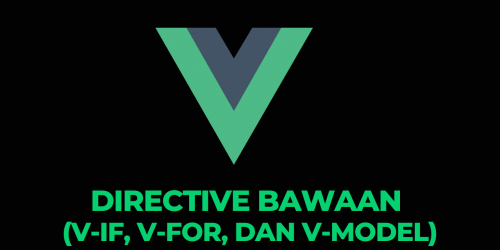Menggunakan Vue CLI untuk Memulai Project Vue.js dengan Cepat

Vue.js adalah salah satu framework JavaScript yang populer untuk membangun antarmuka pengguna (UI) yang interaktif dan reaktif. Vue menawarkan dua cara utama untuk memulai sebuah proyek: menggunakan Vue CLI atau memuat Vue secara langsung dari CDN. Namun, jika Anda ingin membangun aplikasi Vue.js yang lebih besar dan terstruktur, Vue CLI adalah pilihan yang lebih tepat. Vue CLI (Command Line Interface) adalah alat resmi yang dikembangkan oleh tim Vue.js untuk mempermudah pengembangan proyek Vue. Dalam artikel ini, kita akan membahas langkah-langkah dalam menggunakan Vue CLI untuk memulai proyek Vue.js dengan cepat.
Apa Itu Vue CLI?
Vue CLI adalah alat berbasis command line yang memungkinkan pengembang untuk menginisialisasi proyek Vue.js dengan konfigurasi yang optimal untuk pengembangan modern. Vue CLI mendukung banyak fitur seperti integrasi TypeScript, unit testing, linting, Vue Router, Vuex, PWA, hingga dukungan untuk berbagai library frontend lainnya.
Keuntungan Menggunakan Vue CLI
Beberapa keuntungan menggunakan Vue CLI antara lain:
- Kemudahan Penggunaan: Vue CLI menyediakan antarmuka yang sederhana untuk memulai proyek baru dan menawarkan berbagai opsi konfigurasi tanpa perlu pengaturan manual yang rumit.
- Ekstensi Plugin: Vue CLI mendukung banyak plugin yang dapat mempercepat pengembangan aplikasi, seperti plugin untuk linting, testing, atau PWA (Progressive Web App).
- Hot-Module Replacement (HMR): Dengan HMR, setiap perubahan pada file akan secara otomatis direfleksikan di browser tanpa perlu melakukan refresh halaman.
- Konfigurasi Terpusat: Vue CLI memungkinkan Anda untuk mengelola konfigurasi aplikasi Vue.js dalam satu tempat, tanpa harus menulis konfigurasi build sendiri.
Langkah-langkah Menggunakan Vue CLI
1. Instalasi Node.js dan NPM
Sebelum menginstal Vue CLI, pastikan Anda sudah memiliki Node.js dan NPM (Node Package Manager) di sistem Anda. Node.js merupakan runtime JavaScript yang memungkinkan Anda menjalankan JavaScript di luar browser, sementara NPM adalah package manager untuk mengelola dependensi proyek.
Untuk memeriksa apakah Node.js sudah terinstal di sistem Anda, jalankan perintah berikut di terminal atau command prompt:
node -vJika Node.js sudah terinstal, Anda akan melihat versi Node.js. Pastikan versinya di atas 10.x.x. Jika Node.js belum terinstal, Anda dapat mendownload dan menginstalnya dari situs resmi: https://nodejs.org/.
2. Instalasi Vue CLI
Setelah memastikan bahwa Node.js dan NPM sudah terinstal, langkah berikutnya adalah menginstal Vue CLI secara global. Ini memungkinkan Anda menggunakan vue command dari mana saja di sistem Anda.
Untuk menginstal Vue CLI, buka terminal dan jalankan perintah berikut:
npm install -g @vue/cliPerintah di atas akan menginstal Vue CLI secara global di komputer Anda. Setelah instalasi selesai, Anda bisa mengecek versi Vue CLI dengan menjalankan perintah berikut:
vue --versionJika instalasi berhasil, Anda akan melihat versi Vue CLI yang terinstal.
3. Membuat Proyek Baru dengan Vue CLI
Setelah Vue CLI terinstal, Anda dapat membuat proyek baru dengan menggunakan perintah vue create. Misalnya, untuk membuat proyek baru bernama my-vue-app, jalankan perintah berikut:
vue create my-vue-appSetelah menjalankan perintah tersebut, Anda akan diberi dua pilihan:
- Default: Menggunakan pengaturan bawaan untuk Babel dan ESLint.
- Manually select features: Pilih fitur-fitur yang Anda butuhkan, seperti Vue Router, Vuex, PWA, TypeScript, atau unit testing.
Jika Anda ingin melakukan konfigurasi manual, pilih opsi kedua dan ikuti instruksi selanjutnya untuk memilih fitur sesuai kebutuhan.
4. Struktur Proyek Vue.js
Setelah proyek berhasil dibuat, Anda akan melihat struktur direktori sebagai berikut:
my-vue-app/
├── node_modules/
├── public/
│ ├── favicon.ico
│ └── index.html
├── src/
│ ├── assets/
│ ├── components/
│ ├── App.vue
│ └── main.js
├── .gitignore
├── babel.config.js
├── package.json
├── README.md
└── yarn.lockBerikut penjelasan singkat tentang beberapa folder dan file penting:
- src/: Tempat utama untuk menyimpan file aplikasi Vue Anda. Di sinilah Anda akan menulis komponen, mengelola state, dan mengatur rute.
- components/: Di sinilah Anda membuat komponen Vue Anda.
- App.vue: Komponen utama dalam proyek Vue.js yang akan dirender di
index.html. - main.js: File entry point dari aplikasi Vue.js, di mana Vue diinisialisasi dan komponen utama di-mount ke DOM.
5. Menjalankan Proyek Vue.js
Untuk menjalankan aplikasi Vue.js yang baru saja Anda buat, jalankan perintah berikut di direktori proyek:
cd my-vue-app
npm run serveVue CLI akan menjalankan server pengembangan dan Anda bisa mengakses aplikasi di browser melalui http://localhost:8080. Server ini mendukung fitur hot-reload, sehingga setiap perubahan yang Anda lakukan akan langsung terlihat di browser tanpa perlu reload halaman.
6. Menambahkan Plugin Vue CLI
Vue CLI mendukung berbagai plugin yang dapat membantu meningkatkan produktivitas pengembangan Anda. Misalnya, jika Anda ingin menambahkan Vue Router untuk mengelola navigasi, Anda bisa melakukannya dengan perintah:
vue add routerPerintah ini akan secara otomatis menambahkan Vue Router ke proyek Anda dan membuat file konfigurasi yang diperlukan. Demikian pula, Anda bisa menambahkan plugin lain seperti Vuex untuk manajemen state atau PWA untuk aplikasi progresif.
7. Build untuk Produksi
Setelah selesai mengembangkan aplikasi, Anda bisa membuat versi produksi dengan menjalankan perintah build:
npm run buildPerintah ini akan menghasilkan bundel yang dioptimalkan untuk produksi, yang bisa di-deploy ke server web. Hasil build akan disimpan di dalam folder dist/.
8. Menggunakan Vue Devtools
Selain Vue CLI, Anda juga bisa memanfaatkan Vue Devtools, yaitu ekstensi browser yang memungkinkan Anda memeriksa state dan komponen Vue.js secara langsung di browser. Vue Devtools sangat berguna untuk debugging dan memeriksa bagaimana aplikasi Vue.js Anda berfungsi.
Vue Devtools tersedia untuk Chrome dan Firefox, dan bisa diinstal dari ekstensi toko resmi masing-masing browser.
Kesimpulan
Vue CLI adalah alat yang sangat bermanfaat untuk memulai dan mengelola proyek Vue.js dengan cepat dan efisien. Dengan Vue CLI, Anda bisa langsung membuat aplikasi Vue.js yang memiliki konfigurasi optimal, mendukung banyak fitur modern, dan mudah dikembangkan. Mulai dari instalasi hingga menjalankan proyek di server lokal, semua langkah menjadi lebih mudah dan cepat. Vue CLI juga menyediakan banyak plugin yang bisa ditambahkan dengan mudah, menjadikan pengembangan aplikasi Vue lebih fleksibel dan produktif.